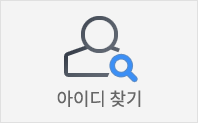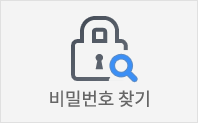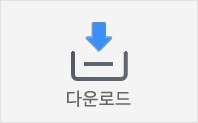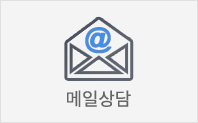PPT 디자인 특강과 자격증을 동시에! 우리대학은 이미 다 취득했는데 너희 대학은?
[차트] 3차원 차트 2차원 차트로 변경하기
3차원 차트로 작성했다가 2차원 차트로 변경하고 싶을때 수치를 재입력해서 새로운 차트를 만들지 않고서도
간편하게 3차원 차트를 그대로 2차원 차트로 변경하는 방법을 알아보도록 하겠습니다.
1. 3차원 차트를 선택하고 [차트도구]의 [디자인]탭-[종류] 그룹에서 [차트종류변경]을 클릭합니다.
2차원 차트로 변경하겠느냐고 묻는 메시지 창이 열리면 [차트 변경]을 클릭하세요.
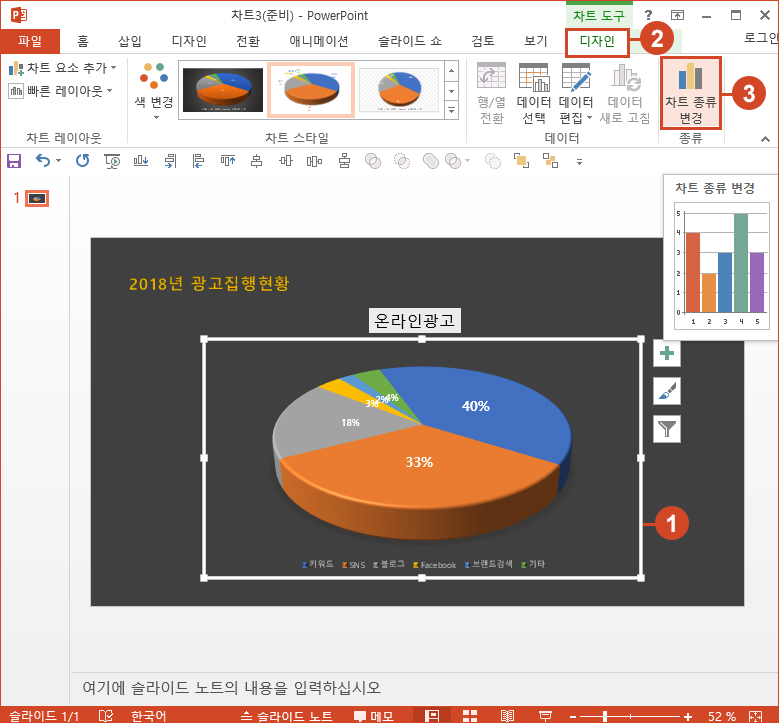
2. [차트종류변경]대화상자가 열리면 [모든 차트] 탭에서 [원형] 범주를 선택하고 [원형] 차트를 선택한 후 [확인]을 클릭합니다.
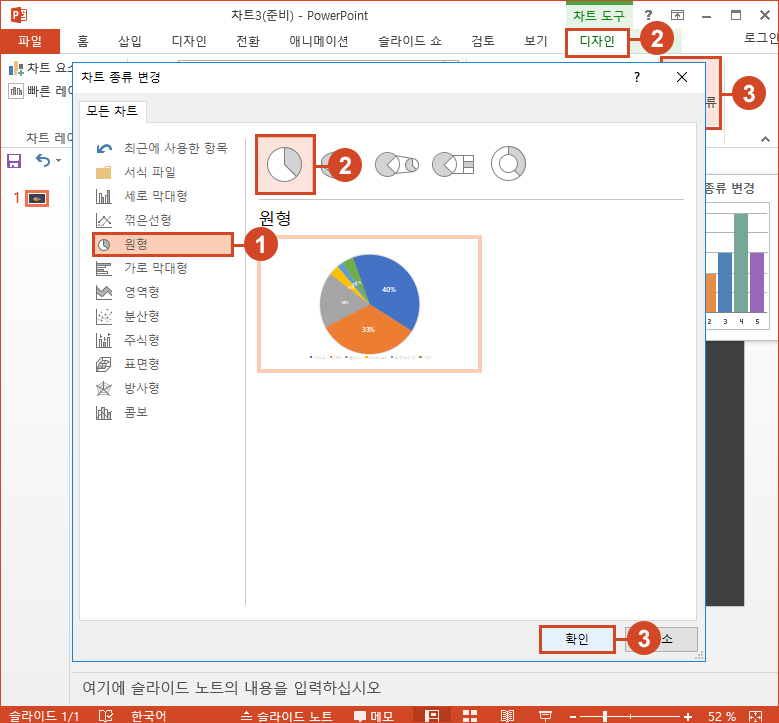
3. 2차원 원형 차트로 변경되었으면 [차트도구]의 [디자인]탭-[차트레이아웃]그룹에서 [차트요소추가]를 클릭하고 [범례]-[오른쪽]을
선택합니다.
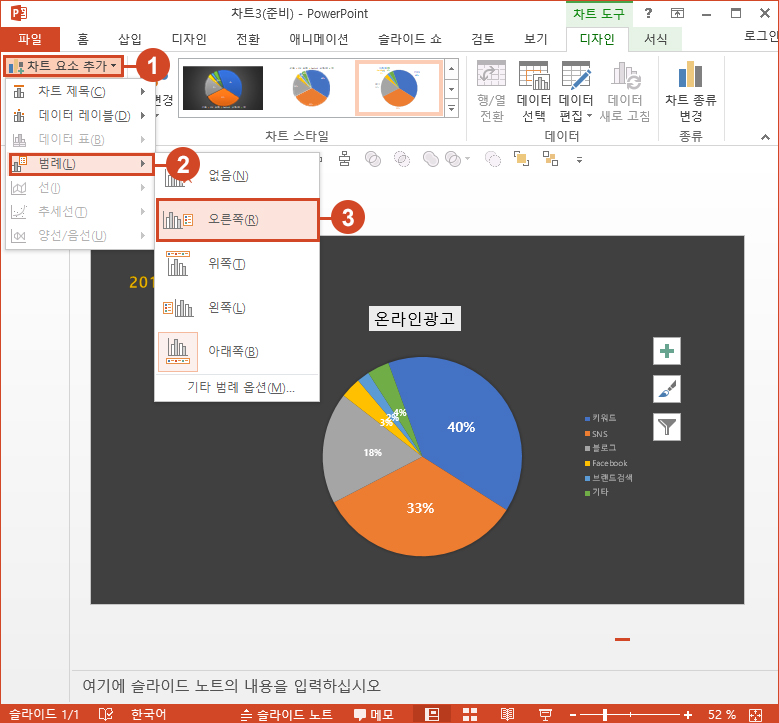
4. [브랜드검색] 데이터 계열을 더블클릭하면 오른쪽에 데이터 요소서식 탭이 활성화 됩니다. 계열옵션에서 쪼개진 요소의 수치를
20%정도로 변경하여 줍니다.
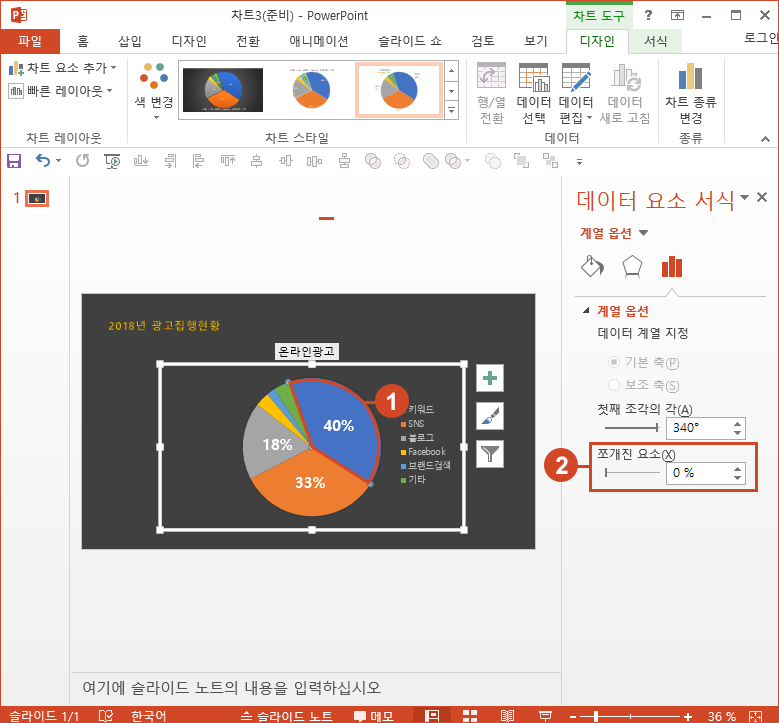
5. 적용한 결과 아래그림과 같이 제일 데이터 범위가 큰 차트 부분만 돋보일 수 있게 표현할 수 있습니다.
그밖의 다른 차트의 범위 설정도 변경하여 활용가능합니다.
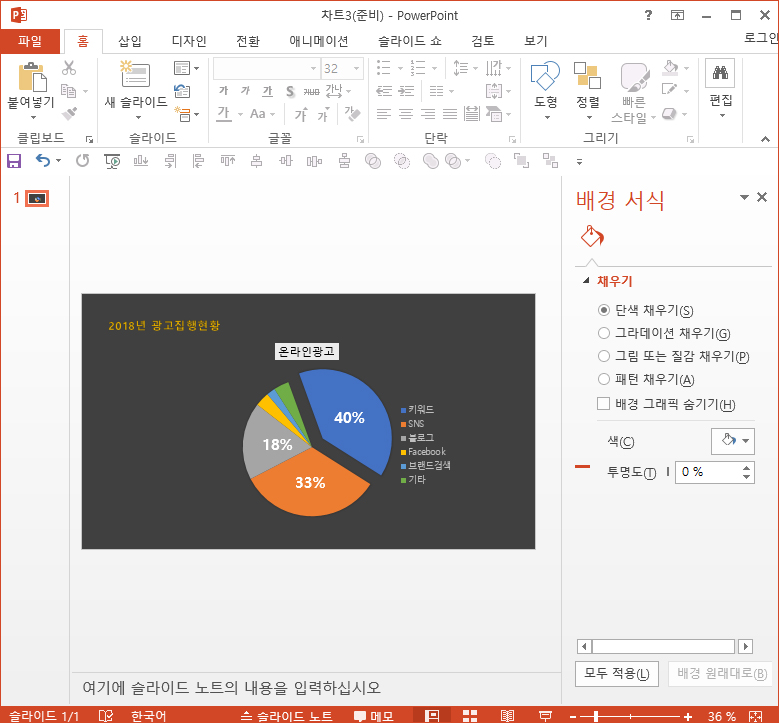
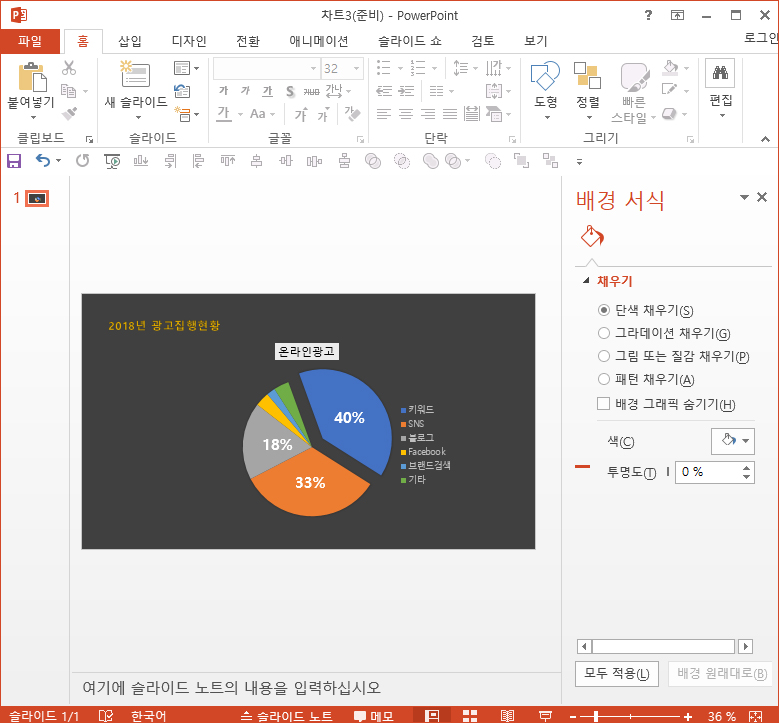
- [이전글] 스마트아트 그래픽 활용해 세부 디자인 변경하기
- [현재글] 3차원 차트 2차원 차트로 변경하기
- [다음글] 사라진 파워포인트 메뉴 찾기